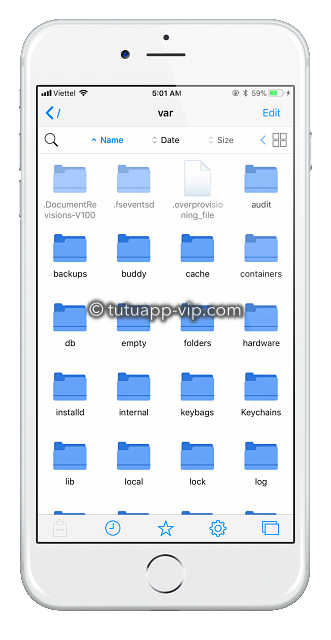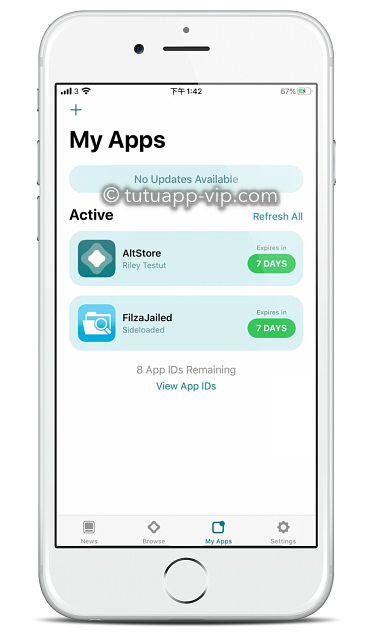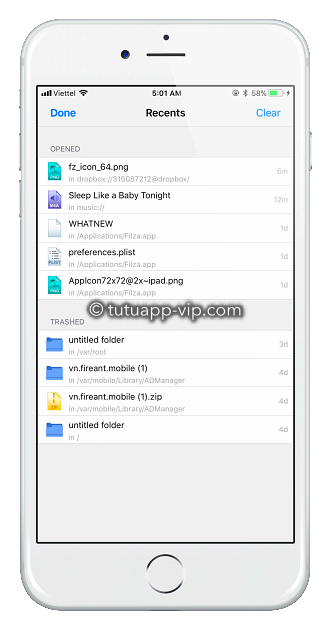Filzaは、最もダウンロードされているiPhoneやiPad向けファイルマネージャーアプリの一つです。
以下のリンクを使って、Filzaファイルマネージャーをダウンロードできます。
Filzaのダウンロード方法:
- こちらのリンクに従って、TutuAppをダウンロード
- ホーム画面のTutuAppアプリアイコンをタップして開く
- Filzaを検索してダウンロード
AltStoreを使ったFilzaのインストール方法:
- Filza IPAファイルをお使いのiPhoneにダウンロード
- AltStoreを開いて、デバイスの[Myアプリ]をタップ
- 画面上のプラスアイコン(+)を見つけてタップし、ダウンロードしたFilza IPAファイルをタップ
- 初めて使用する場合、AltStoreにサインインするように求められる場合があります。サインインすると、インストールプロセスが開始
- インストール完了するまで待ちます。ホーム画面上のAltStoreの[Myアプリ]からFilzaが利用可能になります。
Filzaファイルマネージャーの使い方:
こちらはFilzaアプリの一般的な使い方の一部です。
PCまたはMacを使用してファイルをiPhoneに転送する方法:
以下の3通りの方法で可能です。
方法1:クラウドサービス
Dropbox、Googleドライブ、およびその他の同様のサービスを使用
- iOSの[設定]を起動して、[アカウント]に進む
- [アカウントの追加]オプションをタップして、クラウドサービスを選択
- クラウドサービスログイン情報を入力
- [設定]> [アカウント]に移動し、タップしてクラウドサービスを開く
- または、Windows画面を切り替えるかiPadを使用している場合は、左側のペインに移動して、そこからサービスを選択
方法2:SMBを使ったWindows File Sharing
- まず、コンピューターでFile Sharingを有効にする必要があります
- 次に、MacBookでも同様に有効にします
- クラウドサービスガイドに従って、クラウドサービスではなくSMBを選択し、詳細を入力してログインします
- 最後に、SMBアカウントをFilzaに追加する必要があります
方法3:Filza WebDAVサーバーr
- オプションをタップしてWebDAVサーバーを有効にします
- iOSデバイスをコンピューターに接続します。Finder(Mac)またはWebブラウザー(Windows)のいずれかのWebDAVクライアントを使用する必要があります
- Use the WebDAVサーバーを使って、ブラウザまたはFinderに接続します
iPhoneでのファイルのダウンロード/アクセス方法:
ツイークや特別なソフトウェアを必要とせずに、インターネットからデバイスにファイルを簡単にダウンロードできます。
- Safariブラウザを開き、インストールしたいファイルを探す
- ハイライトして、URLをコピー
- Filzaを起動し、メイン画面で[ペイストボード]をタップ
- URLを貼り付けて、ファイルをダウンロード
Filzaアプリの特徴:
Filzaは、Appleがこれまでに許可したよりもはるかに多くの機能にアクセスできるファイルマネージャーです。iOSファイルシステムを管理する方法がたくさんあることを知らない人は多いでしょう。
これを使用して、次のすべてのファイルタイプを表示できます。
- HTML
- Apple iWork
- Microsoft Works
- 画像
- 動画
- 音声
- Webアーカイブ
- テキスト
今まで夢にも見なかった方法でファイルとソフトウェアを管理できるようになります。
- ファイルの移動、削除、名前の変更、コピー&ペイスト
- .debパッケージを簡単インストール
- コンフィグファイルのようなプロパティリストとテキストファイルを編集
- ファイルを簡単に圧縮および解凍
- .DMGファイルを簡単インストール
- iPodにメディアファイルをインポート
Filzaを使用すると、さまざまな方法でファイルをデバイスとの間で移動できます。
- Bluetoothを使用 – 受信側もFilzaを持っている必要があります。
- DropboxとFTP
- 東芝FlashAirカード
- メールの添付として
- Filzaに組み込まれたウェブサーバーと一緒に
ユーザー評価: